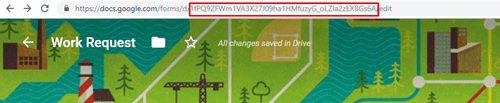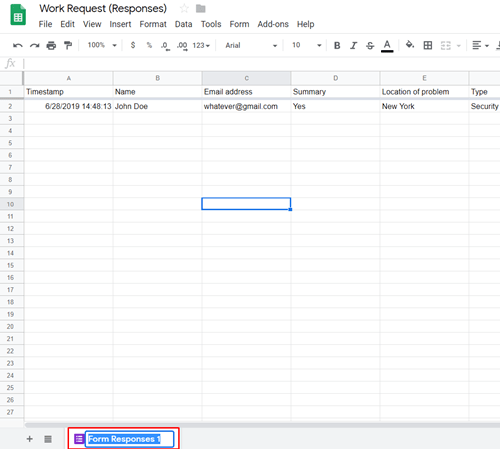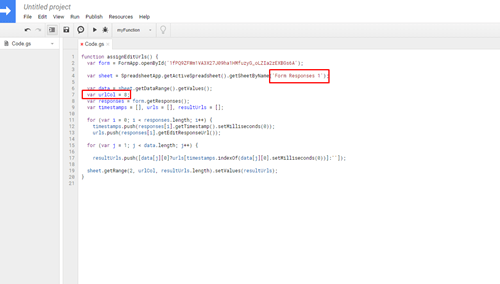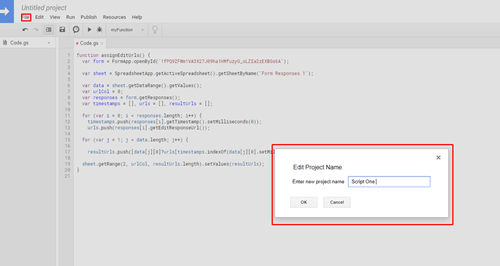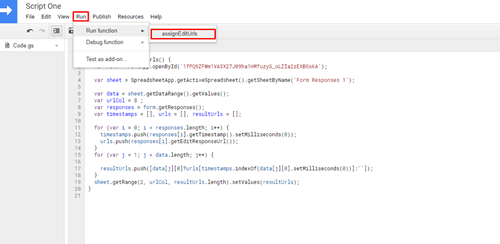Google 表单是用于创建各种表单、调查和工作提交表单的出色工具。这是一个免费工具,其中包含许多预先设计的表格,您可以根据自己的喜好进行编辑并在线发布供其他人填写。
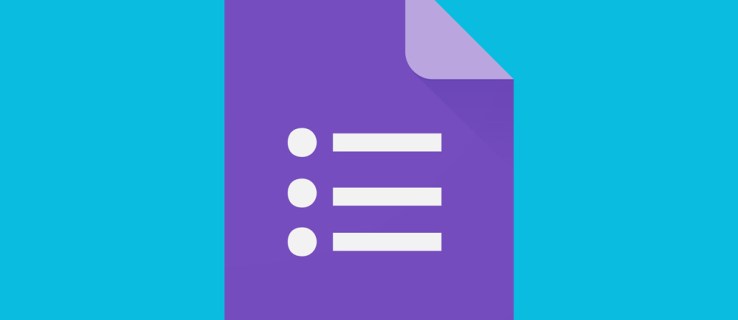
但是,有时您需要更改原始模板以更好地满足您的需求。您可以随时编辑已提交的表单,而不是从头开始创建新表单。这篇文章将解释如何做到这一点。
更改提交的表格
Google 表单模板是预先设计的,但您可以在发布前自行更改。您也可以在发布后进行更改。这是你必须做的:
方法 1 – 设置编辑链接
第一种方法允许您创建一个编辑链接,稍后您可以使用它来更改表单中的信息。必须在第一次提交表单之前设置编辑响应链接,以便将来可以进行更改。
- 打开您需要的 Google 表单。
- 单击文档右上角的大“发送”按钮左侧的“设置”图标。
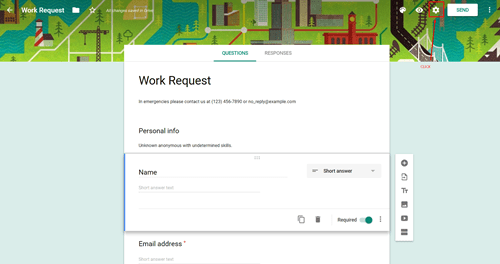
- 当新窗口弹出时,勾选“提交后编辑”框以创建编辑链接。点击“保存”。
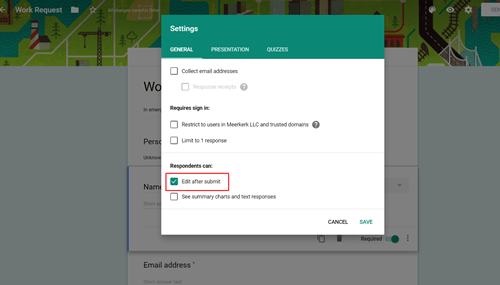
- 单击小眼睛图标以输入您想要的信息,您将看到一个链接,上面写着“编辑您的回复”。
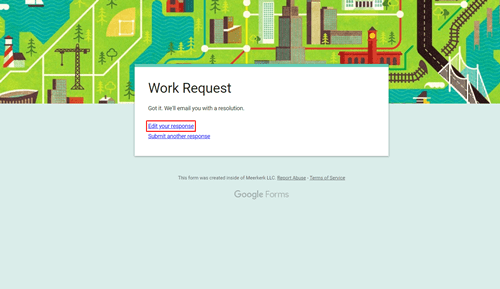
- 单击链接可编辑您之前提交的信息。
- 复制链接并将其保存到您的 PC,以便您可以随时编辑表单。
当您想编辑单个 Google 表单回复时,该方法效果很好,但如果您要处理多个回复,事情会变得更复杂一些。以下是您必须执行的操作才能设置唯一的编辑链接。
方法 2 – 创建您的脚本
- 首先,您必须使用已有的回复创建一个电子表格。单击“响应”选项卡,然后单击小绿色电子表格图标。
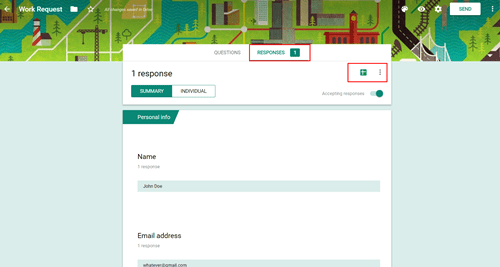
- 打开表单回复电子表格。单击“工具”并选择“脚本编辑器”。
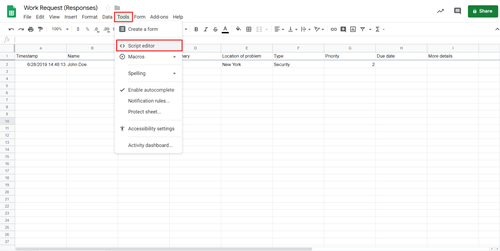
- 删除打开脚本时出现的文本。
- 将以下脚本复制到脚本编辑器中:
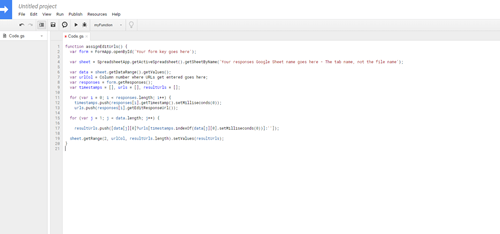 function assignEditUrls() {var form = FormApp.openById('你的表单键在这里');
function assignEditUrls() {var form = FormApp.openById('你的表单键在这里');var sheet = SpreadsheetApp.getActiveSpreadsheet().getSheetByName('你的回复谷歌表格名称在这里 - 标签名称,而不是文件名');
var data = sheet.getDataRange().getValues();
var urlCol = 在其中输入列号,即输入 URL 的位置;
var 响应 = form.getResponses();
var 时间戳 = [], urls = [], resultUrls = [];
for (var i = 0; i < response.length; i++) {
timestamps.push(responses[i].getTimestamp().setMilliseconds(0));
urls.push(responses[i].getEditResponseUrl());
}
for (var j = 1; j < data.length; j++) {
resultUrls.push([data[j][0]?urls[timestamps.indexOf(data[j][0].setMilliseconds(0))]:”]);
}
sheet.getRange(2, urlCol, resultUrls.length).setValues(resultUrls);
}
- 使用每个报告的正确表单密钥更改命令(“您的表单密钥在此处”)。
- 表单键是地址栏中的字母。复制并粘贴到脚本编辑器中所需的行。
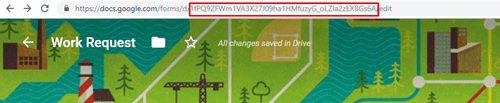
- 接下来,复制工作表的名称并将其粘贴以替换“您的回复 Google 工作表名称在此处”。 – 您需要选项卡名称,而不是文件名。”
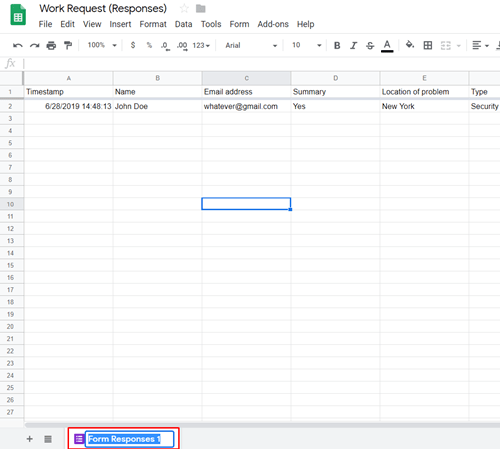
- 完成后,您必须在脚本编辑器中编辑 var urlCol 行。输入电子表格中第一个空列的编号。在我们的例子中,它是 8。
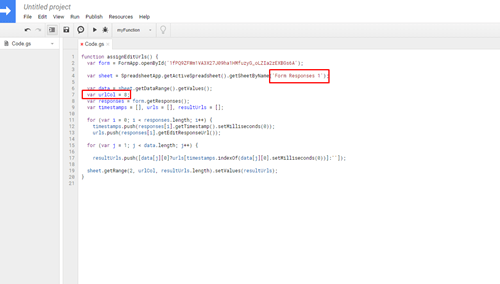
- 保存脚本并为其输入名称。
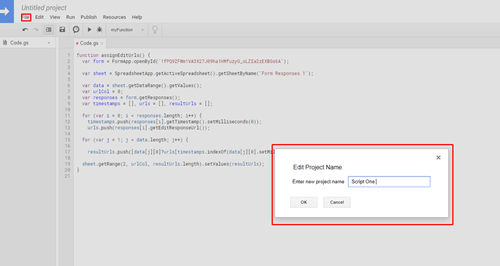
- 设置完所有内容后,运行脚本的函数,然后选择“assignEditUrls”。
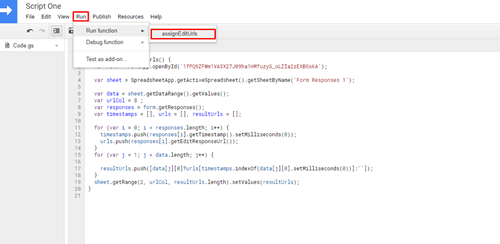
- 查看权限并允许您的帐户使用该脚本。
- 返回电子表格,您将看到每个条目都有一个唯一的链接。
- 单击一个链接,您可以随时编辑每个链接。
- 每次要向表单添加更多结果时运行该脚本以获取唯一链接。
使用这种简单的方法节省时间
第二种方法确实需要您创建一个脚本,但该脚本会自动完成大部分工作。创建脚本可能看起来很复杂,但其实不然。设置只需几分钟,完成后,您可以根据需要多次重复使用相同的脚本。然后,您将获得每个表单的直接链接,因此您可以随时更改所有结果。
你用过谷歌表单吗?您知道更改已提交表单的其他方法吗?在下面的评论部分与社区分享您的智慧。
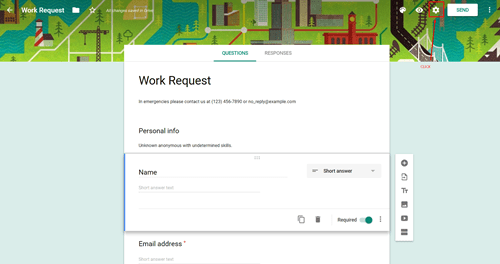
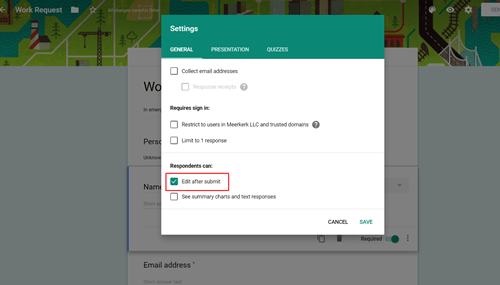
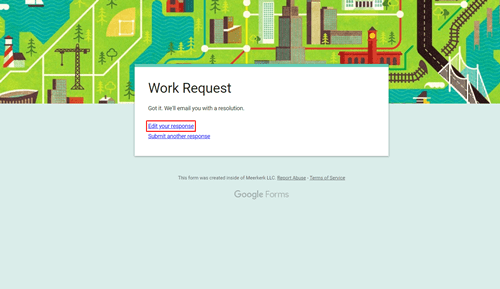
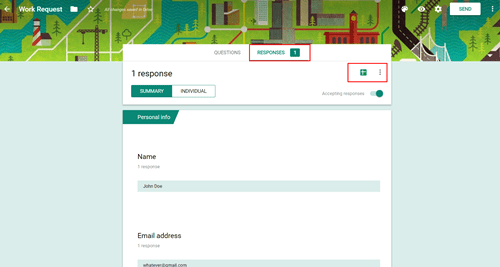
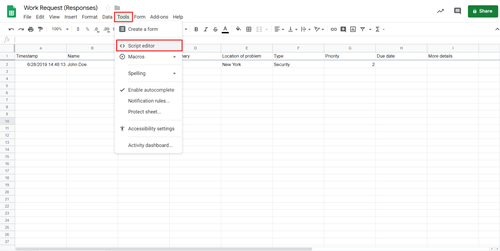
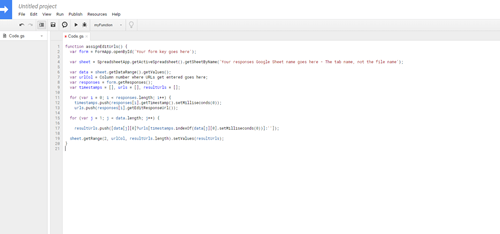 function assignEditUrls() {var form = FormApp.openById('你的表单键在这里');
function assignEditUrls() {var form = FormApp.openById('你的表单键在这里');